
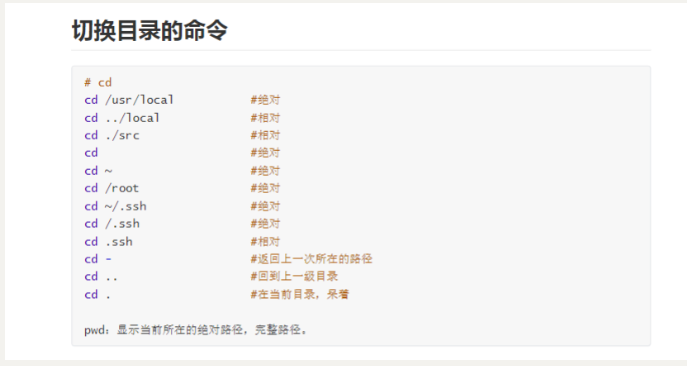
创建目录mkdir
[root@wzh ~]# mkdir wzh
[root@wzh ~]# ll
total 8
-rw-------. 1 root root 1430 Mar 16 22:50 anaconda-ks.cfg
-rw-r--r--. 1 root root 16 Mar 18 23:30 wa
drwxr-xr-x. 2 root root 6 Mar 19 00:38 wzh
创建多级目录-p
[root@wzh ~]# mkdir wzh
[root@wzh ~]# ll
total 8
-rw-------. 1 root root 1430 Mar 16 22:50 anaconda-ks.cfg
-rw-r--r--. 1 root root 16 Mar 18 23:30 wa
drwxr-xr-x. 2 root root 6 Mar 19 00:38 wzh
创建连续的目录
[root@wzh wzh]# mkdir wzh/ oldboy{1..3}
[root@wzh wzh]# ll
total 0
drwxr-xr-x. 2 root root 6 Mar 19 00:41 oldboy1
drwxr-xr-x. 2 root root 6 Mar 19 00:41 oldboy2
drwxr-xr-x. 2 root root 6 Mar 19 00:41 oldboy3
指定数字创建目录
[root@wzh wzh]# mkdir -p wsh/oldgirl{5,7}
[root@wzh wzh]# cd wsh
[root@wzh wsh]# ll
total 0
drwxr-xr-x. 2 root root 6 Mar 19 00:42 oldgirl5
drwxr-xr-x. 2 root root 6 Mar 19 00:42 oldgirl7
touch创建文件命令
创建文件
[root@wzh wsh]# touch 123.txt
[root@wzh wsh]# ll
total 0
-rw-r--r--. 1 root root 0 Mar 19 00:48 123.txt
drwxr-xr-x. 2 root root 6 Mar 19 00:42 oldgirl5
drwxr-xr-x. 2 root root 6 Mar 19 00:42 oldgirl7
如果在没有上一级目录的情况下创建文件会报错
[root@wzh ~]# touch wzhhzhh/123.txt
touch: cannot touch ‘wzhhzhh/123.txt’: No such file or directory
解决办法
[root@wzh ~]# mkdir wzhhzhh
[root@wzh ~]# touch wzhhzhh/123.txt
显示目录结构的命令tree
以树状结构显示目录
-d:只显示目录,不显示文件
-L:显示目录的层级
tree -L 1 /etc 显示一级目录结构
tree dL 1 /etc 显示一级目录,不显示文件
复制文件或目录名称cp
copy :拷贝复制的意思
-T: 源文件 目标文件(必须起个名字)
-t: 目标路径(也可以写名字) 源文件
-a: 相当于 ``-r`` ``-p``相加,既做到了递归拷贝,又保持了文件的属性
-i:如果拷贝过程中,出现了重复文件名,则询问是否要覆盖
-r:递归拷贝文件 -R --recursive
-p:在拷贝文件的过程中,保持文件原有属性
-v:显示拷贝的过程
-t:将源文件和目标,反过来
-f:强制拷贝
cp -r 递归复制
[root@wzh ~]# cp -r /etc/sysconfig /tmp
[root@wzh ~]# cd /tmp
[root@wzh tmp]# ll
total 16
-rw-r--r--. 1 root root 182 Mar 18 23:59 data1
-rw-r--r--. 1 root root 182 Mar 19 00:11 hosts
-rwx------. 1 root root 836 Mar 16 22:50 ks-script-NQtRor
drwxr-xr-x. 6 root root 4096 Mar 19 01:08 sysconfig
复制后修改名称
[root@wzh tmp]# cp -r /etc/sysconfig /opt/wzh
[root@wzh tmp]# cd /opt
[root@wzh opt]# ll
total 16
-rw-r--r--. 1 root root 182 Mar 19 00:01 data1
-rw-r--r--. 1 root root 51 Mar 18 23:56 dns.txt
-rw-r--r--. 1 root root 182 Mar 19 00:10 hosts
drwxr-xr-x. 6 root root 4096 Mar 19 01:09 wzh
如果复制的是一个文件把他复制到另一个文件中,那么会询问是否强制覆盖y覆盖或者转义
[root@wzh ~]# cp wzhh /tmp/
[root@wzh ~]# touch zls
[root@wzh ~]# vim zls
[root@wzh ~]# cp zls /tmp/wzhh
cp: overwrite ‘/tmp/wzhh’? ^[[A^C
[root@wzh ~]# cp zls /tmp/wzhh
[root@wzh ~]# cd /tmp
[root@wzh tmp]# ll
total 4
-rw-r--r--. 1 root root 19 Mar 19 01:17 wzhh
[root@wzh tmp]# cat wzhh
六七八九十:
mv
mv 移动,重命名,全称:move
-f 强制覆盖,不会询问
-i 如果目标文件已经存在,移动前会询问是否覆盖
-t 把源文件和目标反过来
默认别名就是mv -i
unalias mv 取消mv别名
mv 也可以强制覆盖
[root@wzh ~]# mv -f wzh /tmp/wzh
文件管理命令rm
rm删除 全称remove
-d:删除目录(空目录)
-r:递归删除-R, --recursiv
-f:force 强制删除
-i:在删除文件之前,会询问是否真的要删除(一个一个文件问)
-I:也询问,但是只问一次
-v:显示删除的过程
注意:1.在Linux中,没有回收站,所以rm会永久删除文件
2.删除文件的时候,尽量使用rm-f3.如果文件或者目录不存在,也不会报错
rm-f file
rm-fr /dir
rm-f wzh*
rm-f wzh1*------
rm-fr /tmp/* #删除/tmp目录下面的所有内容,但是/tmp目录本身还在
rm-fr /tmp/ #删除/tmp目录下面的所有内容,包括/tmp目录本身也会被删除------区别很大
系统查看文件命令cat
语法:cat
Usage: cat [OPTION]... [FILE]..
cat [选项] 文件名
-A:相当于-v -E-T
-n:查看文件并显示出文件的行数(空行也编号)
-T:以^I,标注文件中的TAB键
-t:相当于-v-T
-E:以$符,标注一行的结尾
-e:相当于-E-v-b:空行不给